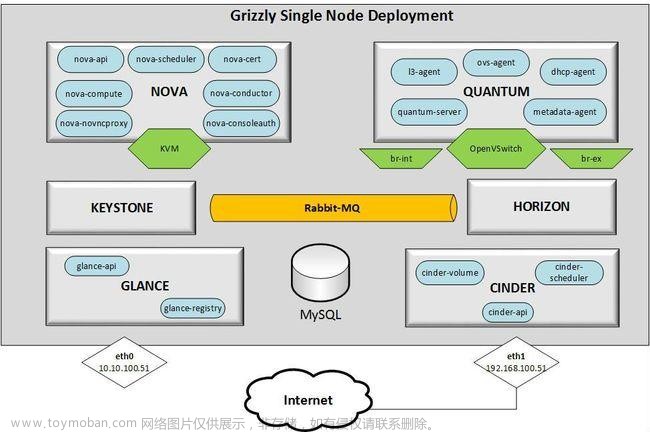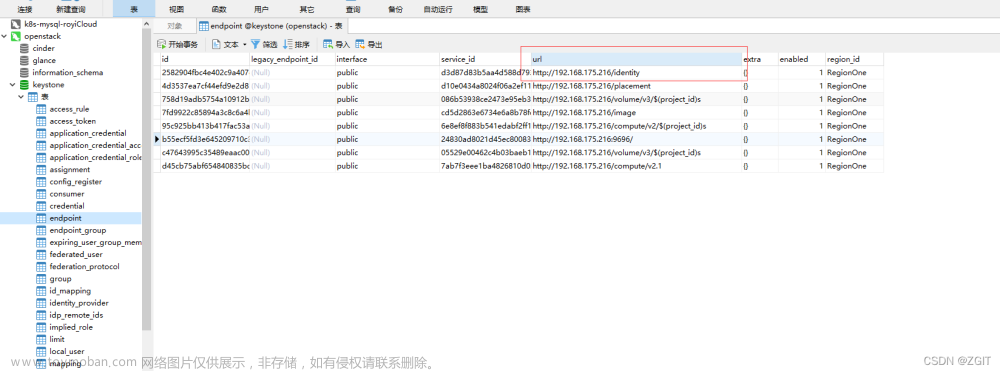2、glance对接swift
(1)可直接在数据库中查看镜像存放的位置、状态、id等信息


(2)修改glance-api的配置文件,实现对接swift存储(配置文件在/etc/glance/glance-api.conf,建议先拷贝一份)
14 default_store=swift //把默认存储的file修改为swift
478 stores=glance.store.swift.Store, //把file system修改为swift
479 glance.store.http.Store
511 swift_store_auth_version=2 //2表示启用keystone认证
517 swift_store_auth_address=http://192.168.100.10:5000/v2.0/ //身份认证地址,在keystonerc_admin环境变量中的OS_AUTH_URL参数
523 swift_store_user=services:swift //修改swift存储的用户,注意前面是租户,后面是用户
527 swift_store_key=8ba4ed58321a4069 //设置swift存储的密码,这个是在应答文件中的CONFIG_SWIFT_KS_PW=8ba4ed58321a4069参数
531 swift_store_container=haha //创建一个名为haha的容器
534 swift_store_create_container_on_put=True //如果容器不存在,true表示会自动创建一个容器
539 swift_store_large_object_size=5120 //表示单个文件不能超过5GB
保存并退出
(3)重启服务(openstack-service restart glance)
(4)创建一个镜像

(5)切换到wm用户,查看公共镜像

(6)查看数据库中的镜像位置的变化

(7)通过上面的密码8ba4ed58321a4069,登录swift用户,查看容器,并且该镜像还可以下载文章来源:https://www.toymoban.com/news/detail-813566.html
 文章来源地址https://www.toymoban.com/news/detail-813566.html
文章来源地址https://www.toymoban.com/news/detail-813566.html
到了这里,关于Openstack组件glance对接swift的文章就介绍完了。如果您还想了解更多内容,请在右上角搜索TOY模板网以前的文章或继续浏览下面的相关文章,希望大家以后多多支持TOY模板网!